SparkyLinuxがLXQtのデスクトップ環境を採用して以前から気になっていましたが、今更ですが試してみます デスクトップ環境のLXQtはLXDEよりは軽量ではありませんので見て見ぬふりをしていましたが、実際に使ってみないと判らない部分もあるので試してみます SparkyLinuxは32bit版もあるので使用するパソコンは、あの頼もしい相棒です
SparkyLinux 5.10 LXQt

| Release | 2020.01.11 |
| Type | Linux |
| Based on | Debian |
| Package Management | dpkg |
| Architecture | armhf, i686, x86_64 |
| Desktop | Budgie, Enlightenment, JWM, KDE Plasma, LXDE, LXQt, MATE, Openbox, Xfce |
最小システム要件
| CPU | i686 / amd64 |
| メモリ | 128 MB(CLIエディション) 256 MB (LXDE、LXQt、Openbox) 512 MB(Xfce) |
| ディスク容量 | 2 GB(CLIエディション) 10 GB(「ホーム」エディション) 20 GB(GameOver/Multimedia) |
| Sparkyインストーラー(Calamares) には、最低1GBのRAMが必要です |
この数値は公式よりアナウンスされているものです
ダウンロード

VAIO TypeP VGN-90HS

| CPU | Intel® Atom Processor Z540 |
| RAM | DDR2( SDRAM)2GB |
| STORAGE | SSD64GB |
Live BootできるUSBメモリの作成
パソコンからUSBメモリを使ってLinuxを起動できるUSBメモリを作成します Windows・Mac・Linuxを使っての作成方法は下記記事を参考にしてください



起動させる
USBメモリを使っての起動は、Bios画面のBootメニューで一番に起動するデバイスを、USBメモリを選択します そして再起動します
この画面が現れます 一番上を選択 [enter]キーを押します

起動しました 起動後の挙動はLXDEに負けないくらい軽量で拍子抜けですw


アップデート・日本語化
Wi-fiでネット接続完了し、Terminal起動しアップデート・日本語化させます
$ sudo apt-get update
$ sudo apt-get -y install task-japanese locales-all
$ localectl set-locale LANG=ja_JP.UTF-8 LANGUAGE=”ja_JP:ja”
$ source /etc/default/locale
$ echo $LANG

作業完了し一旦ログアウトします ※USBブートしている場合は再起動すると保存されませんのでご注意を
Desktop
再ログインしました 日本語化されたデスクトップは壁紙がシンプルな感じもあり、良い感じで仕上がりました 仕事で使えそうですね

LibreOffice
仕事と言えばオフィス系のアプリですが、LibreOfficeがフルでインストールされています

PCManFM-Qt
ファイルマネージャは軽量高機能なPCManFM-Qtが入っています アイコンもかなりシンプルに仕上げています

コンフィグレーションセンター
コンフィグレーションセンターです 環境設定の変更ができるツールです

Synapticパッケージマネージャー
アプリ管理ツールは定番のSynapticが入っています
GUI操作にてアプリをインストール・削除できるので初心者にはありがたいツールです 起動ついでに高音質のミュージックプレイヤーのAudaciousをインストールしてみます 検索で簡単に表示されます

Audacious
音飛び対策
Audacious起動 しかしデジャヴの如く問題発生 再生時に音飛びします しかしこれは想定内です TypePでDebian系のディストリでは大体音飛びします この辺はディストリに合わせて臨機応変に対応するしかないです
Audaciousの設定で出力プラグインのデフォルトで使われているPulseAudioを外します 他を選択 無事に音飛び解消・・・の筈でしたが 音飛びは解消されません 悩んだあげくManjaroの時を思い出し、PulseAudioを削除する事にしました
Synapticにて「PulseAudio」で検索し削除します

Audaciousを起動して設定画面を開きます オーディオの出力プラグインをALSA出力に変更

無事に音飛びは解消し、Audaciousは問題なくメディアファイルを再生できました

タイムゾーン設定
タイムゾーンの設定をします パネルの時計を右クリックで設定できます

Firefox
ウェブブラウザのFirefoxを起動 かなり時間がかかりますが起動し動作します これは絶対に軽量ブラウザを使った方がいいです!使うならPalemoonかMidori辺りを使った方がいいですね

あとがき
SparkyLinux 5.10 LXQtは想像以上に軽快に使え、VAIO TypePで快適に使えるディストリのリストに、その名を連ねました SparkyLinuxはDebianベースもあり元々軽量に使えるディストリで、以前TypePにLXDE版をインストールした事があります その時にも軽量に使えましたが、当時はLinux Beanが有ったのでそっちを使っていました 今回はLXQtのデスクトップがSparkyLinuxでどんなパフォーマンスを見せてくれるか興味あって試しましたが、まさかここまで軽量に使えるとは思いませんでした

アプリ類は満載ではありませんが、そこそこ定番のアプリは大体揃っている感じで、足りなければ随時Synapricで追加するのが良いと思います SparkyLinuxはDebianベースなのでサポートや情報は満載なので安心して使えると思います Atom登載でこのパフォーマンスなので、Windows Vista世代のパソコンなら快適に使えるかと思います









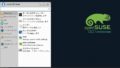
コメント